
Innholdsfortegnelse:
- Forfatter John Day [email protected].
- Public 2024-01-30 11:24.
- Sist endret 2025-01-23 15:02.


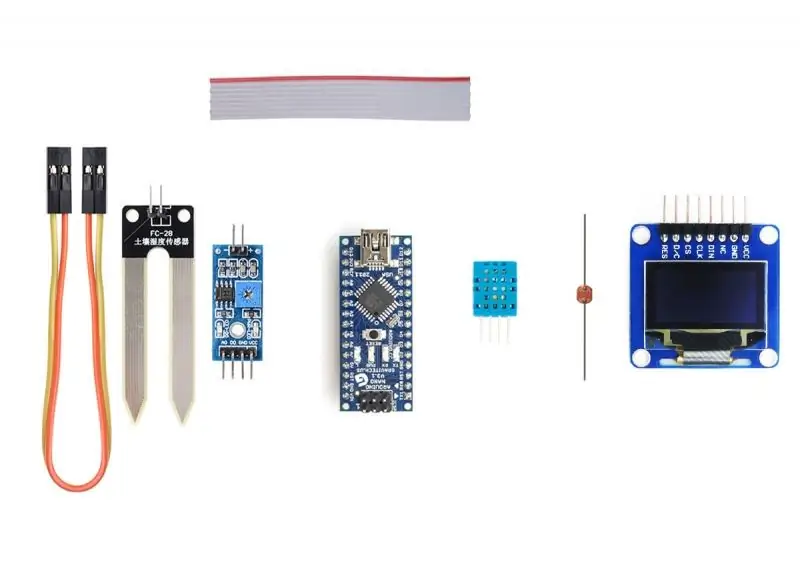
Så du har alltid lurt på hvordan du kan legge teknologi til plantene dine? Med dette kule prosjektet kan du sørge for at de vakre plantene dine alltid er i god stand. Etter å ha gjort dette prosjektet vil du:
- Lær hvordan du bruker analoge utgangssensorer
- Lær hvordan du viser data på OLED -skjermer
- Få planten din til å smile hvis alt er bra, og gråt hvis det er noe galt.
Smart Plant; Hva er grunnlaget for ideen?
I dag kan vi øke effektiviteten til jobber, hobbyer, livsstil, etc. ved å legge til teknologi til våre verktøy og ting med grunnleggende elektronikkomponenter. Å legge kunstig intelligens til ting vi bryr oss om er veldig attraktivt og fantastisk. Du har kanskje sett de grønne husene som bruker smart kontroll og tilsyn med planter, blomster osv. De kan kontrollere tidspunktet og mengden vann til planter, belysning, temperatur og mange andre viktige og effektive parametere. Det er et godt utgangspunkt å gå inn i denne spennende verden og lære hvordan du gjør det. I dette prosjektet vil vi få de nødvendige detaljene om anleggets tilstand; som sandfuktighet, omgivelsestemperatur og mengden lys som planten kan motta. Overvåkning av disse dataene kan hjelpe oss til alltid å holde anlegget i god stand. Å lese data fra sensorer av Arduino er ganske enkelt, og det er ikke så vanskelig å overvåke det på en skjerm. Så, hva venter du på? La oss gjøre plantene våre smarte!
Trinn 1: Nødvendig materiale
- Arduino Nano R3 (× 1 stk)
- DHT11 Fuktighets- og temperatursensor (× 1 stk)
- 0,96 tommer SPI 128X64 OLED -skjermmodul (× 1)
- YwRobot jordfuktighetssensormodul (× 1 stk)
- LDR -sensor (× 1 stk)
- Båndkabel (× 1 stk)
Trinn 2: Krets
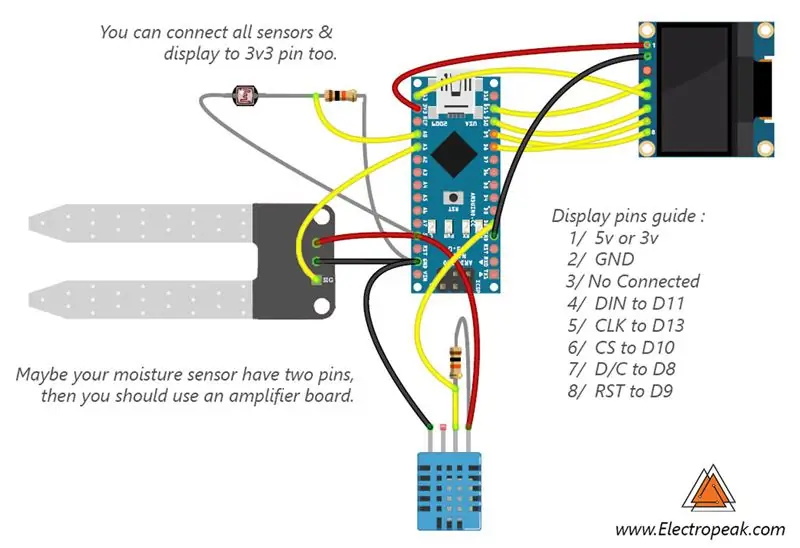
Det er noen viktige punkter du bør ta hensyn til. Først trenger du en strømforsyning som kan gi minst 5V og 20mA. Hvis strømforsyningen ikke oppfyller disse betingelsene, bør du koble modulene til 5V -pinnen på Arduino (Ikke bruk 3v3). Du bør også merke at det brukes en OLED -skjerm med SPI -protokoll. Hvis skjermen din er I2C, må du koble den til A4- og A5 -pinnene på Arduino. I tillegg har fuktighetssensoren som brukes her 2 pinner, og derfor er et forsterkerkort med en analog utgang nødvendig. DHT11 -sensoren kan måle både temperatur og fuktighet, men vår kode viser bare temperatur. Du kan legge til fuktighet ved å legge til noen linjer med kode.
Trinn 3: Montering



Siden blomsterpotten vår er liten og det er en plassbegrensning, har vi brukt en tynn båndtråd som passer for blomsterpotten vår.
For tilkobling av disse ledningene er det bedre å skille stifthodene fra komponentene. Først skal OLED -skjermpinnehodet desolderes. For å gjøre dette kan du bruke et loddejern, men varmelodding er å foretrekke.
OLED -skjermen sitter fast på et kort som gir SPI -kommunikasjon. For å få en bedre oversikt over skjermen og skjule ledninger, kan du skille skjermpanelet fra kortet. Bruk en skarp kniv for å gjøre dette.
Nå er det på tide å lodde ledninger til brettet. Brettet skal plasseres i en våt sand, så vi må gjøre alle tilkoblinger og komponenter vanntette. Først dekker vi den med en plastfolie. Deretter dekker vi det med et krympeslange. Du bør varme den for å holde seg til brettet. Fyll nå sømmene med varmt lim.
Fuktighetssensoren som vi valgte, må ha en egen forsterker. Først må du skille stifthodene og deretter gjøre dem vanntette.
For LDR -sensor må du koble til en 10k ohm motstand mellom GND og sensortappen. Dette må også gjøres vanntett.
For temperatursensor må du koble til en 10k ohm motstand mellom Vcc og signalpinne.
Nå er det på tide å koble alle sensorer og displaymoduler til Arduino Nano. Etter å ha fullført monteringen, ikke glem å også gjøre Arduino vanntett.
Tøm nå litt sand fra potten (ikke alt dette, det er skadelig for planten) og legg brettet og sensorene (unntatt temperatursensoren) inne. Temperatursensoren må være ute av gryten. Fyll nå gryten med fjernet sand.
Vi er alle ferdige! La oss laste opp koden.
Trinn 4: Kode
I denne koden bruker vi SSD1306 og DHT -bibliotek for OLED -skjerm og DHT 11. Du bør først legge til disse bibliotekene, deretter kompilere og laste opp koden til Arduino Nano. Hvis det er første gang du kjører et Arduino -brett, ikke bekymre deg. Bare følg disse trinnene:
- Gå til www.arduino.cc/en/Main/Software og last ned programvaren til operativsystemet.
- Installer IDE -programvaren som beskrevet.
- Kjør Arduino IDE og fjern tekstredigeringsprogrammet og kopier følgende kode i tekstredigeringsprogrammet.
- Naviger for å skissere og inkluder bibliotekene (Last ned biblioteker fra følgende lenker). Klikk nå på Legg til ZIP -bibliotek og legg til bibliotekene.
- Velg brettet i verktøy og tavler, velg Arduino Nano.
- Koble Arduino til PC -en og sett com -porten i verktøy og port.
- Trykk på Last opp (piltegn) -knappen.
- Du er klar!
Trinn 5: Hva er neste?

Nå kan du utvikle dette prosjektet til din interesse. Her er noen forslag til at du kan legge dem til i prosjektet:
- Du kan ha en klokke på displayet og måle tiden for forskjellige forhold og forutsi tidspunktet for forholdene som planten trenger vann eller mer lys. du bør legge til en RTC -modul som DS1307 og legge til noen kode for å lese tid og kalender og vise den eller lagre noen av dem for å ha flere detaljer om anlegget.
- Ved å legge til en summer kan du stille inn en alarm som advarer deg om planteforhold. for eksempel når sanden er veldig tørr, kan den ringe 1 gang i timen.
- Vi satte bare to emoji for forskjellige forhold. Du kan legge til en mer ansiktsmodell for alle forhold. For dette bør du lese OLED -skjermopplæringen for å lære hvordan du konverterer bildet ditt til en hex -kode.
Anbefalt:
Smart innendørs planteovervåking - vite når planten din trenger vanning: 8 trinn (med bilder)

Smart innendørs planteovervåkning - vite når planten din trenger vanning: For et par måneder siden lagde jeg en jordovervåkingspinne for jord som er batteridrevet og kan sitte fast i jorden i innendørs plantekrukke for å gi deg nyttig informasjon om jorden fuktighetsnivå og blitslysdioder for å fortelle deg når du skal
Varslingssystem for jord med lav fuktighet for planten din: 5 trinn

Varslingssystem for jord med lav fuktighet for planten din: I flere boliger er det vanlig å finne krukker med forskjellige plantetyper. Og med det store antallet daglige aktiviteter, glemmer folk å vanne plantene sine, og de ender med å dø av mangel på vann. Som en måte å unngå dette problemet, bestemmer vi
Vanning av planten din ved hjelp av en Arduino: 5 trinn (med bilder)

Vanning av planten din ved hjelp av en Arduino: Har du et stueplante du liker, men glemmer å vanne det for ofte? Denne instruksen vil forklare hvordan du lager et plantevanningssystem drevet av Arduino, og hvordan du gir planten litt mer personlighet. Etter at du fulgte denne instruksive t
Slik gjør du datamaskinen raskere og gjør den raskere !: 5 trinn

Slik gjør du datamaskinen raskere og gjør den raskere !: Enkel å følge instruksjonene for hvordan du enkelt kan øke hastigheten på datamaskinen
Gjør din Arduino til en magnetisk kortleser !: 9 trinn (med bilder)

Gjør din Arduino til en magnetisk kortleser !: Jeg tror alle har brukt en magnetisk kortleser. Jeg mener, hvem bærer kontanter i disse dager? De er ikke vanskelige å få tak i heller, og under en tur til min favoritt lokale elektronikkbutikk fant jeg en kasse full av disse gutta. Så …. selvfølgelig
